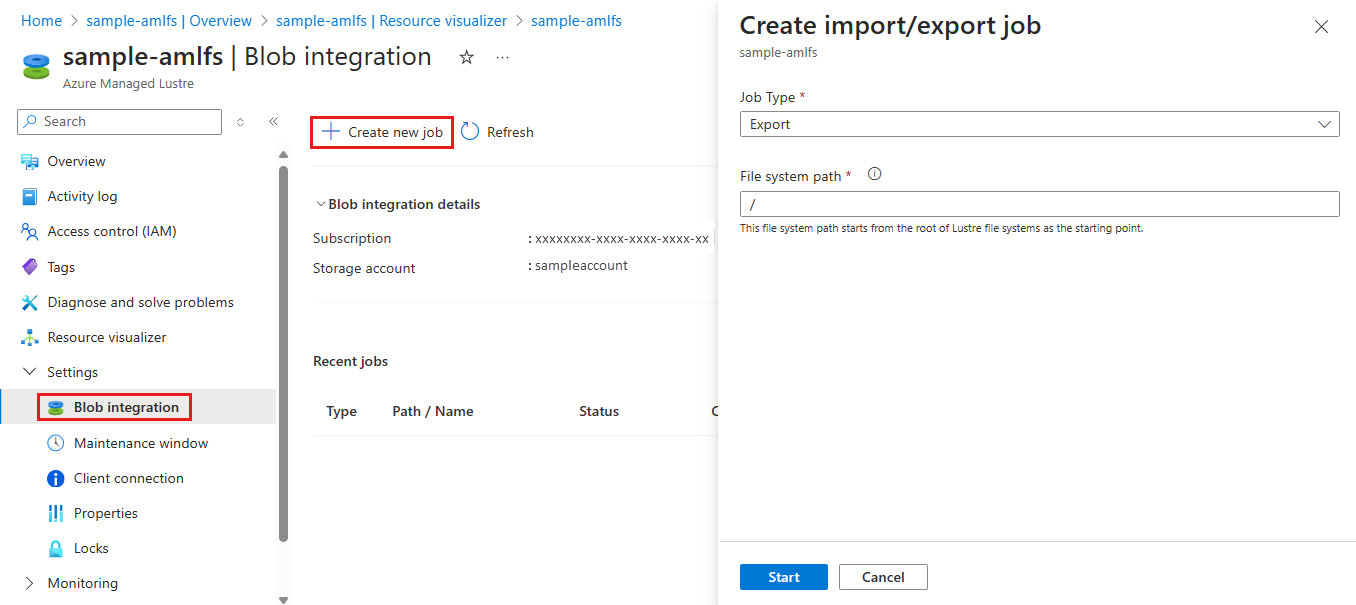Twórca zadanie eksportu w celu wyeksportowania danych z zarządzanego lustra platformy Azure
Z tego artykułu dowiesz się, jak skopiować dane z systemu plików Azure Managed Lustre do długoterminowego magazynu w Azure Blob Storage przez utworzenie zadania eksportu.
Zadania eksportu są dostępne tylko po zintegrowaniu Azure Blob Storage z systemem plików Azure Managed Lustre podczas tworzenia systemu plików. Aby uzyskać więcej informacji, zobacz Azure Blob Storage integracja. Jeśli podczas tworzenia systemu plików nie zintegrowano kontenera obiektów blob, użyj poleceń systemu plików klienta, aby skopiować dane bez tworzenia zadania eksportu.
Które pliki są eksportowane podczas zadania eksportu?
Podczas eksportowania plików z systemu Azure Managed Lustre nie wszystkie pliki są kopiowane do kontenera obiektów blob określonego podczas tworzenia systemu plików. Następujące reguły mają zastosowanie do zadań eksportowania:
- Zadania eksportują tylko pliki, które są nowe lub których zawartość jest modyfikowana. Jeśli plik zaimportowany z kontenera obiektów blob podczas tworzenia systemu plików jest niezmieniony, zadanie eksportu nie eksportuje pliku.
- Pliki ze zmianami metadanych nie są eksportowane. Zmiany metadanych obejmują: właściciela, uprawnienia, atrybuty rozszerzone i zmiany nazwy (zmieniono nazwę).
- Pliki usunięte w systemie plików Azure Managed Lustre nie są usuwane w oryginalnym kontenerze obiektów blob podczas zadania eksportu. Zadanie eksportu nie usuwa plików w kontenerze obiektów blob.
Eksportowanie danych to proces inicjowany przez użytkownika, który można wykonać w Azure Portal lub za pomocą poleceń w natywnym interfejsie wiersza polecenia klienta Lustre. Za pomocą obu metod można monitorować stan zadania eksportu.
Poniższe procedury informują o tym, jak:
- Twórca zadanie eksportu w Azure Portal
- Monitorowanie lub anulowanie zadania eksportu w Azure Portal
- Twórca zadanie eksportu przy użyciu poleceń w natywnym interfejsie wiersza polecenia Lustre
- Monitorowanie stanu archiwum dla pliku przy użyciu natywnych poleceń interfejsu wiersza polecenia platformy Lustre
Twórca zadanie eksportu w Azure Portal
Aby utworzyć zadanie eksportu w celu wyeksportowania zmienionych danych z zarządzanego systemu plików Lustre platformy Azure w Azure Portal, wykonaj następujące czynności:
W Azure Portal otwórz system plików Azure Managed Lustre i przejdź do okienka integracji obiektów blob w obszarze Ustawienia.
Wybierz pozycję + Twórca nowe zadanie.
Określ, co należy wyeksportować w zadaniu eksportu, wprowadzając wartość w ścieżce systemu plików.
- Wszystkie nowe lub zmienione pliki, których nazwy plików zaczynają się od tego ciągu w systemie plików Azure Managed Lustre, są eksportowane.
- Pliki są zapisywane w kontenerze obiektów blob o tej samej ścieżce pliku (lub prefiksie), które znajdują się w systemie Lustre. Jeśli chcesz uniknąć zastępowania istniejących plików w kontenerze obiektów blob, upewnij się, że ścieżka pliku w systemie Lustre nie nakłada się na istniejącą ścieżkę pliku w kontenerze obiektów blob.
Poniższy zrzut ekranu przedstawia ustawienia konfiguracji zadania eksportu w Azure Portal:
Monitorowanie lub anulowanie zadania eksportu w Azure Portal
Zadania eksportu utworzone za pomocą integracji obiektów blob z systemem plików Azure Managed Lustre można monitorować lub anulować w Azure Portal. Sekcja Ostatnie zadania na stronie integracji obiektów blob pokazuje stan każdego zadania.
Jednocześnie jest uruchamiane tylko jedno zadanie archiwum. Aby anulować zadanie, które jest w toku, wybierz link Anuluj dla tego zadania w tabeli Ostatnie zadania . Link Anuluj nie jest dostępny dla ukończonego zadania.
Twórca zadanie eksportowania przy użyciu natywnego interfejsu wiersza polecenia klienta Lustre
Aby utworzyć zadanie eksportu w celu wyeksportowania zmienionych danych z zarządzanego systemu plików Lustre platformy Azure przy użyciu natywnego polecenia interfejsu wiersza polecenia klienta Lustre, użyj jednego z następujących poleceń:
- Aby wyeksportować pojedynczy plik, uruchom polecenie podobne do następującego:
sudo lfs hsm_archive path/to/export/file
- Aby wyeksportować wszystkie pliki w katalogu, uruchom polecenie podobne do następującego:
nohup find local/directory -type f -print0 | xargs -0 -n 1 sudo lfs hsm_archive &
Monitorowanie stanu eksportu (archiwum) przy użyciu natywnego interfejsu wiersza polecenia klienta Lustre
Aby sprawdzić stan zadania eksportu przy użyciu natywnego interfejsu wiersza polecenia klienta Lustre, uruchom następujące polecenie:
find path/to/export/file -type f -print0 | xargs -0 -n 1 -P 8 sudo lfs hsm_action | grep "ARCHIVE" | wc -l
Każdy plik ma skojarzony stan, który wskazuje relację między danymi pliku w systemie plików Lustre a danymi plików w Azure Blob Storage. Aby sprawdzić stan pliku, uruchom następujące polecenie:
sudo lfs hsm_state path/to/export/file
Polecenie stanu zgłasza stan zmian w pliku. W poniższej tabeli przedstawiono możliwe stany plików:
| Stan | Opis |
|---|---|
(0x0000000d) released exists archived |
Zawartość pliku (dane) istnieje tylko w usłudze Blob Storage. Tylko metadane istnieją w narzędziu Lustre. Zadanie eksportu (archiwum) nie aktualizuje (zastępowania) pliku w usłudze Blob Storage. |
(0x00000009) exists archived |
Zadanie eksportu (archiwum) nie eksportuje pliku do usługi Blob Storage, ponieważ usługa Blob Storage ma już najnowszą kopię. |
(0x0000000b) exists dirty archived |
Plik zawiera zmiany, które nie są archiwizowane. Aby wysłać zmiany z powrotem do usługi Blob Storage, uruchom zadanie eksportu. Zadanie eksportu zastępuje plik w usłudze Blob Storage. |
(0x00000000) |
Plik jest nowy i istnieje tylko w systemie plików Lustre. zadanie eksportu tworzy nowy plik w kontenerze obiektów blob. Jeśli plik zostanie ponownie zaktualizowany w narzędziu Lustre, uruchom inne zadanie eksportu, aby skopiować te zmiany do usługi Blob Storage. |
(0x00000001) exists |
Plik jest nowy i istnieje tylko w systemie plików Lustre. Zadanie eksportu zostało uruchomione i nie zostało ukończone dla tego pliku. |
Następne kroki
- Dowiedz się więcej o integracji Azure Blob Storage z systemami plików Azure Managed Lustre
Opinia
Dostępne już wkrótce: W 2024 r. będziemy stopniowo wycofywać zgłoszenia z serwisu GitHub jako mechanizm przesyłania opinii na temat zawartości i zastępować go nowym systemem opinii. Aby uzyskać więcej informacji, sprawdź: https://aka.ms/ContentUserFeedback.
Prześlij i wyświetl opinię dla